Win7系统如何修改默认输入法 Win7系统删除多余输入法方法
时间:2018-06-15 来源:深度系统|深度-值得深入
Win7系统如何修改默认输入法?每位用户都有自己习惯使用的输入法,但在电脑系统中总有一些默认的输入法,在切换输入法时,影响我们对电脑的使用,那么我们该如何删除多余的输入法呢?下面小编就和大家分享下Win7系统删除多余输入法的具体操作方法。
删除输入法方法:
1、开机正常进入系统,点击桌面左下角的“开始”菜单,如下图。

2、在弹出新窗口后,查找到“控制面板”,并点击进入这个栏目。
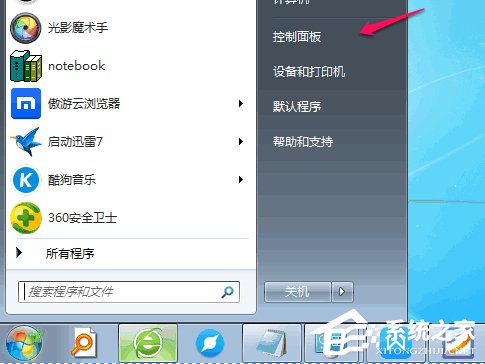
3、在进入“控制面板”的新窗口的右上角,点击“查看方式”边上的小三角,会弹出三个选择的下拉窗口,再单击“类别”这个选项。
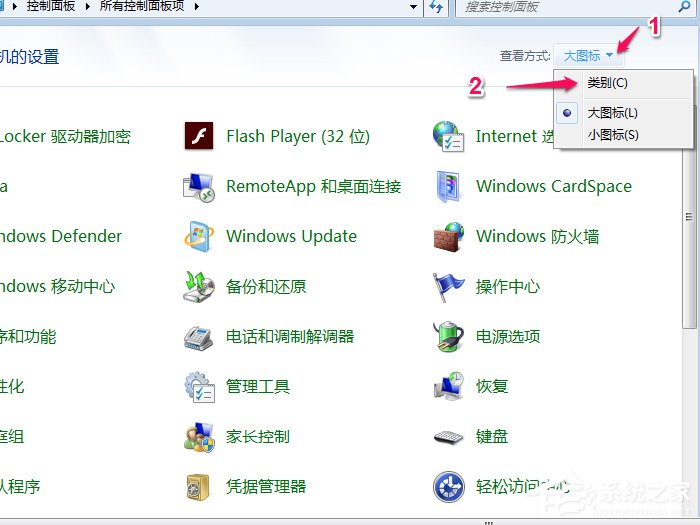
4、通过上面的操作,控制面板的内容会重新进行分类,这时,我们单击进入“时钟,语言和区域”。
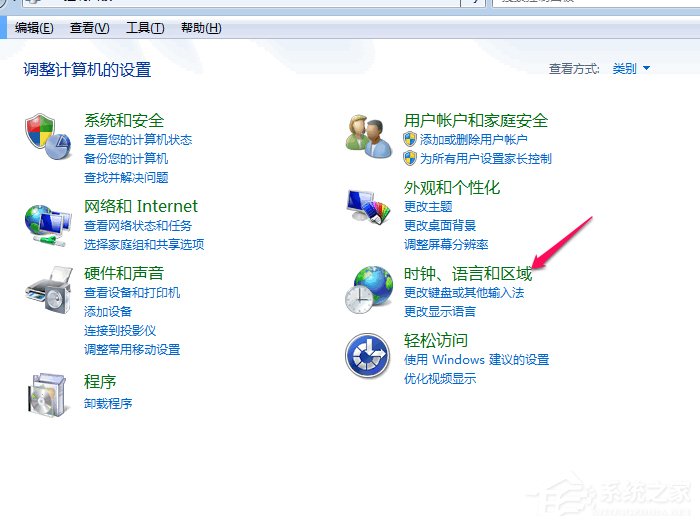
5、在“时钟,语言和区域”窗口的右边,点击进入“区域和语言”选项。
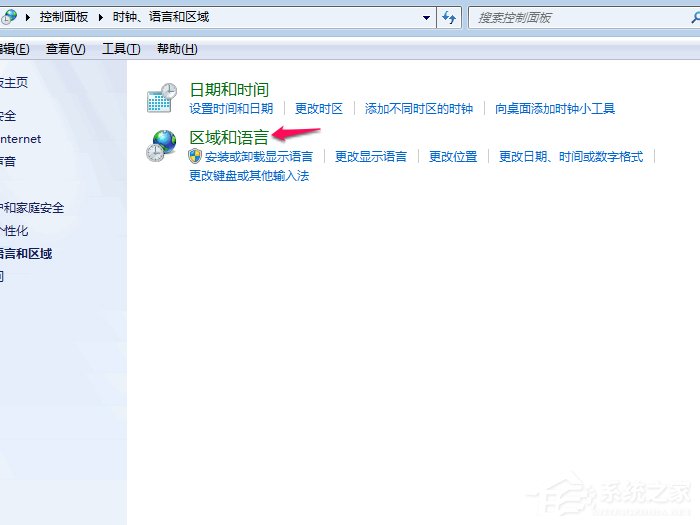
6、在“区域和语言”新窗口里,有“格式”,“位置”,“键盘和语言”。“管理”这个四个栏目,我们点击进入“键盘和语言”。
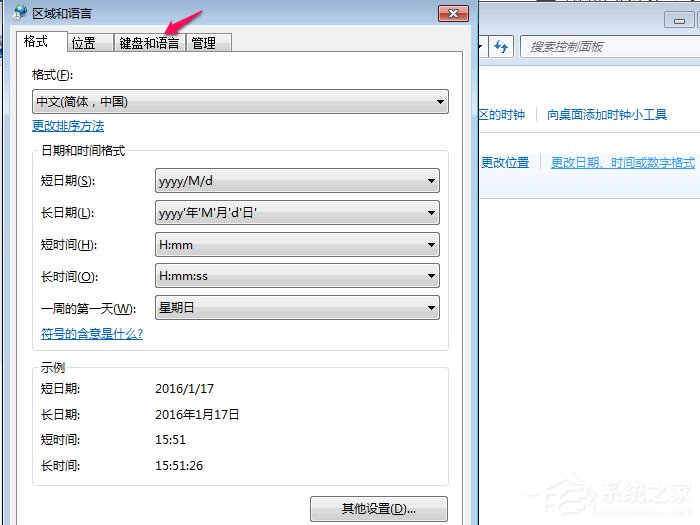
7、在“键盘和语言”栏目下,在单击进入“更改键盘”这个选项。
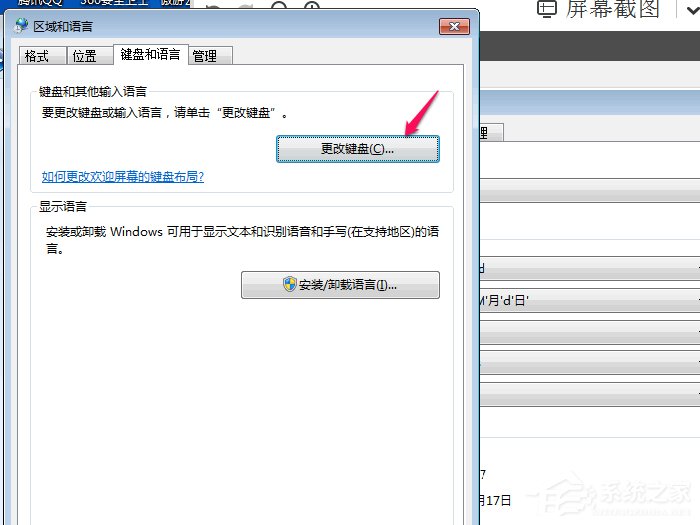
8、在新弹出的窗口下,我们若我更改默认输入语言,按图一进入操作。
若我们要删除自己不想用的输入法,包括系统默认的输入法,可以按图二所选的区域中,单击一个输入法,然后再点击“删除”。
通过上面的操作完后,再点击“确定”。
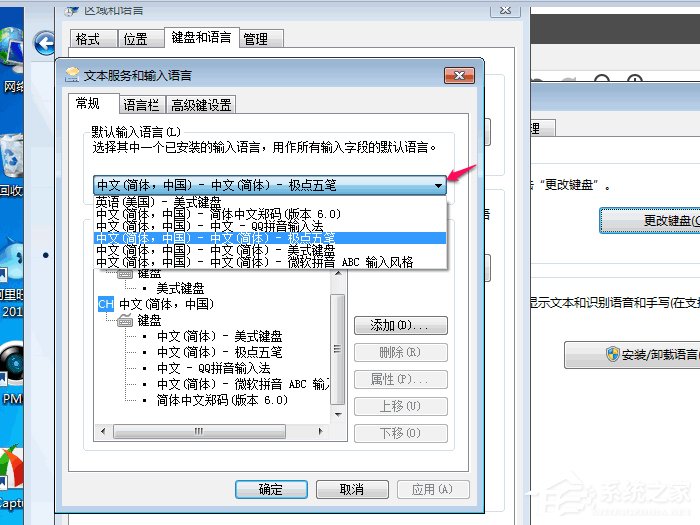
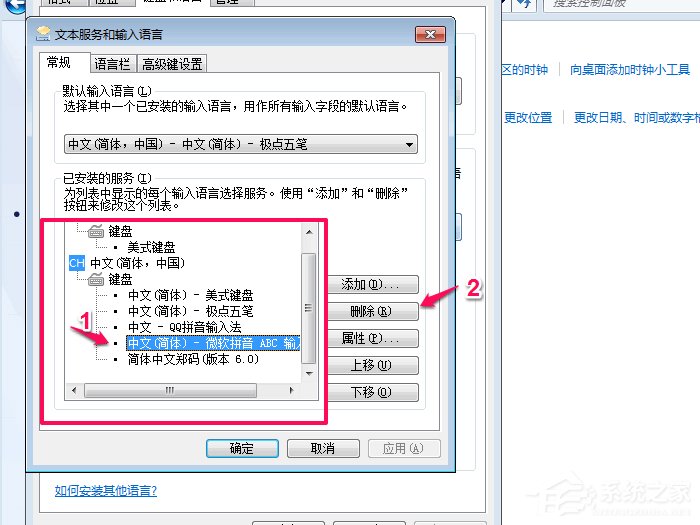
9、通过上面的操作后,我们可以设置我们的默认输入法和删除多余的输入法。如下图,这里我示例删除了“简体中文郑码”和“中文(简体)-微软拼音ABC输入法”。默认输入法为“极点五笔”。

以上就是小编和大家分享的Win7系统删除多余输入法的具体操作方法,按上述步骤操作即可删除多余输入法。
相关信息
-
-
2022/09/21
Win7电脑重启后USB3.0不能使用 -
2022/09/21
win7电脑桌面图标变大了如何恢复? -
2022/09/21
win7电脑以管理员身份运行cmd实例教程
-
-
win7电脑调整屏幕色彩的方法?
屏幕色彩调整的好一点,应用起來双眼更舒适,视觉效果的感受也就更强,可是再应用win7系统软件的小伙伴许多不清楚如何调整,下边就看看win7怎样调整屏幕色彩吧。方法 教程1、最先右...
2022/09/21
-
win7电脑显示模糊如何调整?
有win7客户察觉自己的电脑显示十分模糊,造成看着十分难受,那么怎么调成高清呢?要想让电脑屏幕看着清楚,大家只要调整一下屏幕分辨率就可以了,具体步骤为:右键桌面空白处,开启屏幕分...
2022/09/21
系统教程栏目
栏目热门教程
人气教程排行
站长推荐
热门系统下载
- 1 深度技术 GHOST Win7 64位纯净版 v2020.05 (X64)
- 2 深度系统Ghost Win10 64位专业版 v2021.03
- 3 深度技术 Ghost Xp SP3 极速装机版 v2022
- 4 深度系统 Ghost Win7 旗舰版64位 v2021.03
- 5 深度技术 Win7 SP1 X64旗舰装机版 v2021.09
- 6 深度系统 Ghost Win7 新旗舰版64位 v2021.04
- 7 深度Ghost Win10 64位专业版系统(2004) v2021.06
- 8 深度系统 Windows7 64位旗舰版 v2021.06
- 9 深度系统Ghost Win10 64位专业装机版 v2021.08
- 10 深度系统 Win10 64位专业版 v2021.02




